Skype nu funcționează. Cum de a rezolva Skype-ul?
Pentru sistemul de operare Windows:
Ce se întâmplă dacă metoda de mai sus nu a ajutat?
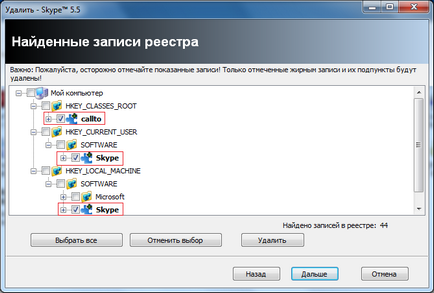
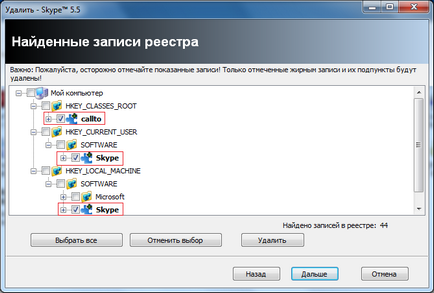
- Deschideți din nou folderul "% AppData% \ Skype", așa cum este descris în pasul 3 de mai sus, și ștergeți toate fișierele din acesta (după ce faceți o copie a tuturor fișierelor dintr-un alt folder).
- După datele din registry, Revo Uninstaller va găsi datele rămase pe hard disk. Dar aici nu puteți șterge nimic. Tot ce ne-am dorit a fost deja șters direct din dosar. Treceți peste acest pas.
- Instalați Skype din nou. Și restabiliți fișierele copiate anterior (dacă este necesar) așa cum este indicat în pasul 6 de mai sus.
3. Dacă toate cele de mai sus nu ajută, atunci puteți încerca să instalați o versiune portabilă de Skype. Puteți încerca să instalați Skype într-un alt director. De exemplu, dacă a fost pe discul C, atunci puteți încerca să îl puneți pe D.
4. Setați Skype compatibil cu sistemul dvs. de operare. Pentru a face acest lucru, trebuie să faceți clic dreapta pe comanda rapidă, apoi selectați meniul pop-up „Properties“, în cazul în care aveți pentru a deschide fila „Compatibilitate“, și a pus o bifă pe elementul „Executați acest program în modul de compatibilitate ...“ și pune sistemul de operare.
Pentru sistemul de operare Mac OS X:
1. Închideți Skype complet.
2. Deschideți următorul dosar:
/ Bibliotecă / Suport pentru aplicații / Skype /
unde simbolul
înseamnă că dosarul dvs. de domiciliu trebuie să deschidă Finder-ul și să faceți clic pe Go -> Home sau, de exemplu, pe Command (bullseye) + Shift + H dacă nu știți cum să îl găsiți.
3. Găsiți și ștergeți fișierul shared.xml
Pentru sistemul de operare Linux:
Din consola, ștergeți fișierul shared.xml cu următoarea comandă:
rm
/.Skype/shared.xml
În interfața OS Linux, procedați în felul următor:
1. Închideți Skype.
2. Deschideți dosarul
/.Skype/ (pentru a afișa foldere ascunse - apăsați Ctrl + H în Explorer)
3. Găsiți și ștergeți fișierul shared.xml
4. Apoi porniți Skype
P.S. După ce porniți fișierul shared.xml, fișierul trebuie să reapară.
Articole similare
-
Unde trebuie să studiezi pentru a lucra pe Wall Street - cele mai bune fotografii!
-
Modul în care lucrează video 3D blu-ray și emisiuni TV - televiziune și video de înaltă definiție
Trimiteți-le prietenilor: